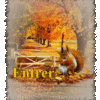-
N.P.I. Barre des tâches
Pour recevoir des nouvelles hebdomadaires des mises à jour du blog, de nos rendez vous, inscrivez vous sur la newsletter cliquez ICI !
autres pages de la Section "NPI" contenus de nos rencontres, Nos rendez-vous, les mémos, mes créations
INFORMATIQUE
La barre des tâches
En règle générale la barre de tâche se situe en bas de l'écran. Elle permet d'avoir accès directement aux logiciels de mon ordinateur. La barre des tâche peut rester figer sur mon écran si je le paramètre de la sorte.
Pour qu'elle ne disparaisse pas ou ne se déplace pas par inadvertance : cliquer PARAMETRE >PERSONNALISATION>BARRE DE TACHE (à gauche de l'écran)>Verouiller la barre de tâche
A quoi correspondent les icônes? Immobilisez le pointeur sur l’une d’elles et vous verrez, soit le nom du programme, soit une vignette montrant le contenu de sa fenêtre.
L'icone "Affichage des tâches"
Elle permet avec un simple clic gauche de visualisation toutes les fenêtres ouvertes ainsi que l'historique des derniers accès internet.

Utilisation clic Gauche : A quoi sert la barre des tâches:
– Démarrer un programme réduit dans la barre des tâches : cliquez sur son icône et la fenêtre du programme se déploie aussitôt à l’écran, par-dessus celles qui s’y trouvent déjà, prête à être utilisée. Cliquer de nouveau sur la même icône réduit le programme dans la barre des tâches.
– Chaque fois qu’un programme est ouvert sur le bureau, son icône est visible dans la barre des tâches. Si vous ne trouvez pas une fenêtre sur le bureau, en particulier parce qu’elle est recouverte par beaucoup d’autres, cliquez sur son icône dans la barre des tâches pour la ramener au premier plan.
– Fermer un programme : cliquez du bouton droit sur son icône, dans la barre des tâches, et choisissez Fermer la fenêtre (ou Fermer toutes les fenêtres selon le cas). Le programme se ferme exactement comme si vous aviez choisi la commande Quitter. Il vous sera demandé d’enregistrer le travail si cela n’a pas encore été fait.
– La présence d’un trait fin sous une icône de la barre des tâches vous indique que l’app ou le programme correspondant est en cours d’exécution.
– Épingler une application ou un programme sur la barre des tâches : dans le menu Démarrer, cliquez droit sur l’application ou le programme. Dans le menu qui s’affiche, choisissez Épingler à la barre des tâches. Vous pouvez alors y accéder d’un clic droit, sans avoir besoin d’ouvrir le menu Démarrer. Et si vous changez plus tard d’avis, la technique n’est pas plus difficile : vous cliquez droit dans la barre sur l’icône à retirer, et vous choisissez dans le menu qui s’affiche l’option Détacher de la barre des tâches.
Utilisation clic Droit : Positionner le curseur sur la flèche (entre les icônes visibles et celles invisibles
Permet d'avoir accès aux commandes suivantes :
1/ Barres d'outils
sous menu :
Adresse: permet d'afficher une barre pour avoir un accès internet directement : il suffit de saisir l'URL exacte et valider . Ceci évite plusieurs manipulations.
Liens et Bureau et nouvelles barres d'outils : permet d'avoir un accès direct à des liens internet ou le bureau ou un dossier personnalisé.
2/ Rechercher
sous menu :
3/ Afficher le bouton Cortana
4/ Afficher les applications actives
5/ Afficher les contacts sur la barre des tâches
6/ Afficher le bouton espace de travail Windows Ink
7/ Afficher le bouton clavier tactile
8/ Cascade
9/ Afficher les fenêtres empilées
10/ Afficher les fenêtres côte à côte
11/ Afficher le bureau
12/ Gestionnaire des tâches plus par ICI
13/ Verrouiller la barre des tâches
14/ Paramètres de la barre des tâches
Association Type Loi 1901 : Découvrir ou Redécouvrir Ensemble à BOUDOU en Tarn et Garonne (82)